휴대폰 통화중 자동녹음
휴대폰은 생활을 함에 있어서 정말 편리한 전자기기 입니다 예전과 다르게 요즘은
스마트폰 하나로 안되는게 없는 세상이 되었는데요
휴대폰을 가지고 다니면서 아무래도 가장 많이 사용하게 되는 기능은 전화 통화라
고 생각 합니다 물론 카톡도 많이 하죠

아무튼 전화통화를 하면서 가끔은 나눈 이야기를 녹음해야 할 경우가 생기게 됩니
다 예를들어 중요한 내용이라 나중에 잊어먹을 까봐
음성을 녹음해 두었다가 듣고 싶을 수도 있고 잘 못된 일에 휘말려 증거 내용으로
사용해야 할때도 있을 수 있는데요
통화하는 도중에는 녹음 버튼 누르는 것을 대부분 잊어먹을 수 있기에 자동녹음을
설정해 주는 것이 좋은데요 같이 알아보겠습니다
자동음성녹음 설정하기
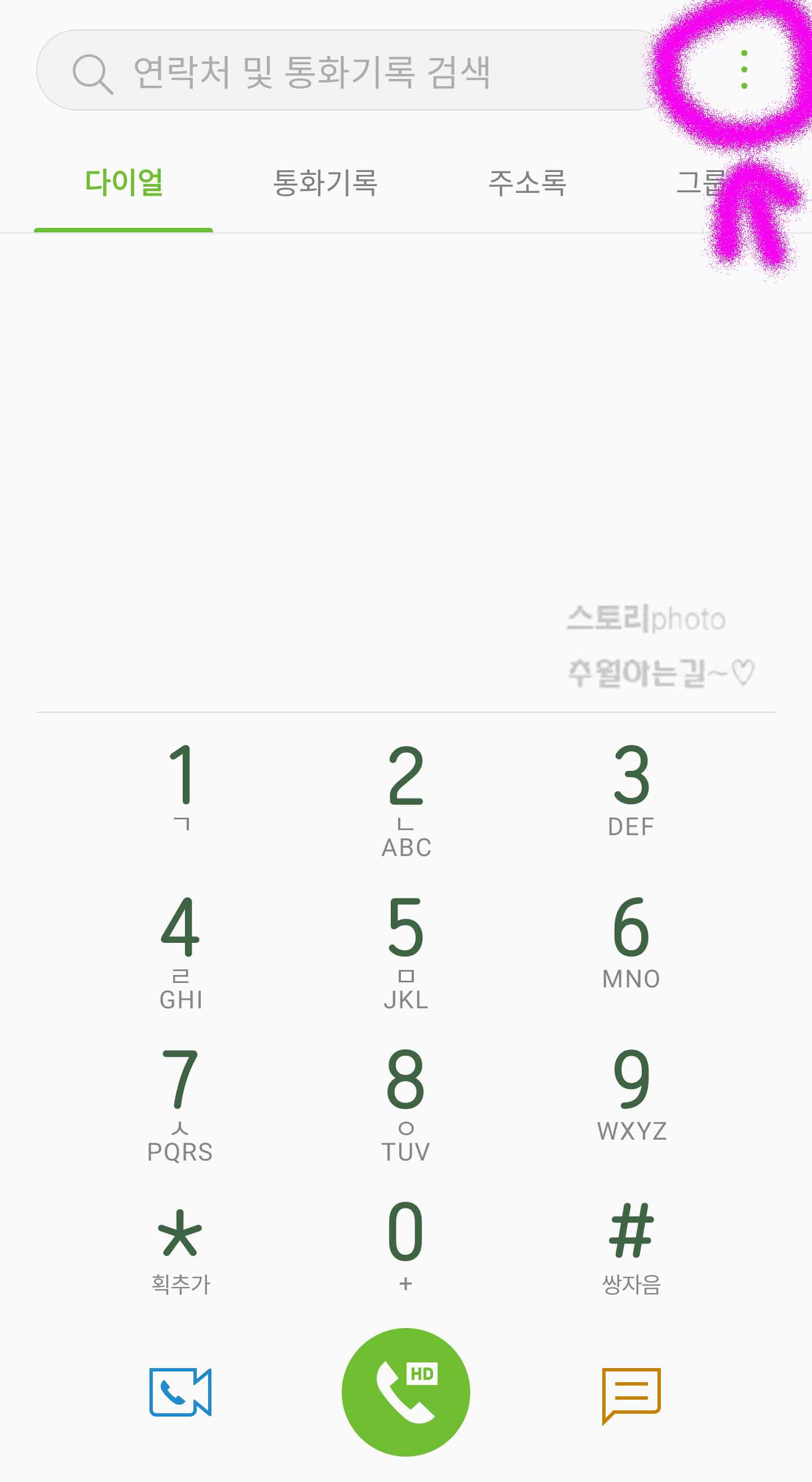
자동녹음 설정하는 법은 생각보다 쉬운데요 우선 스마트폰 화면에서 다이얼 앱 버튼
을 눌러 통화 화면을 실행해 줍니다
그리고 오른쪽 상단을 보면 점 3개 모양이 보이는데요 이 부분을 눌러 줍니다
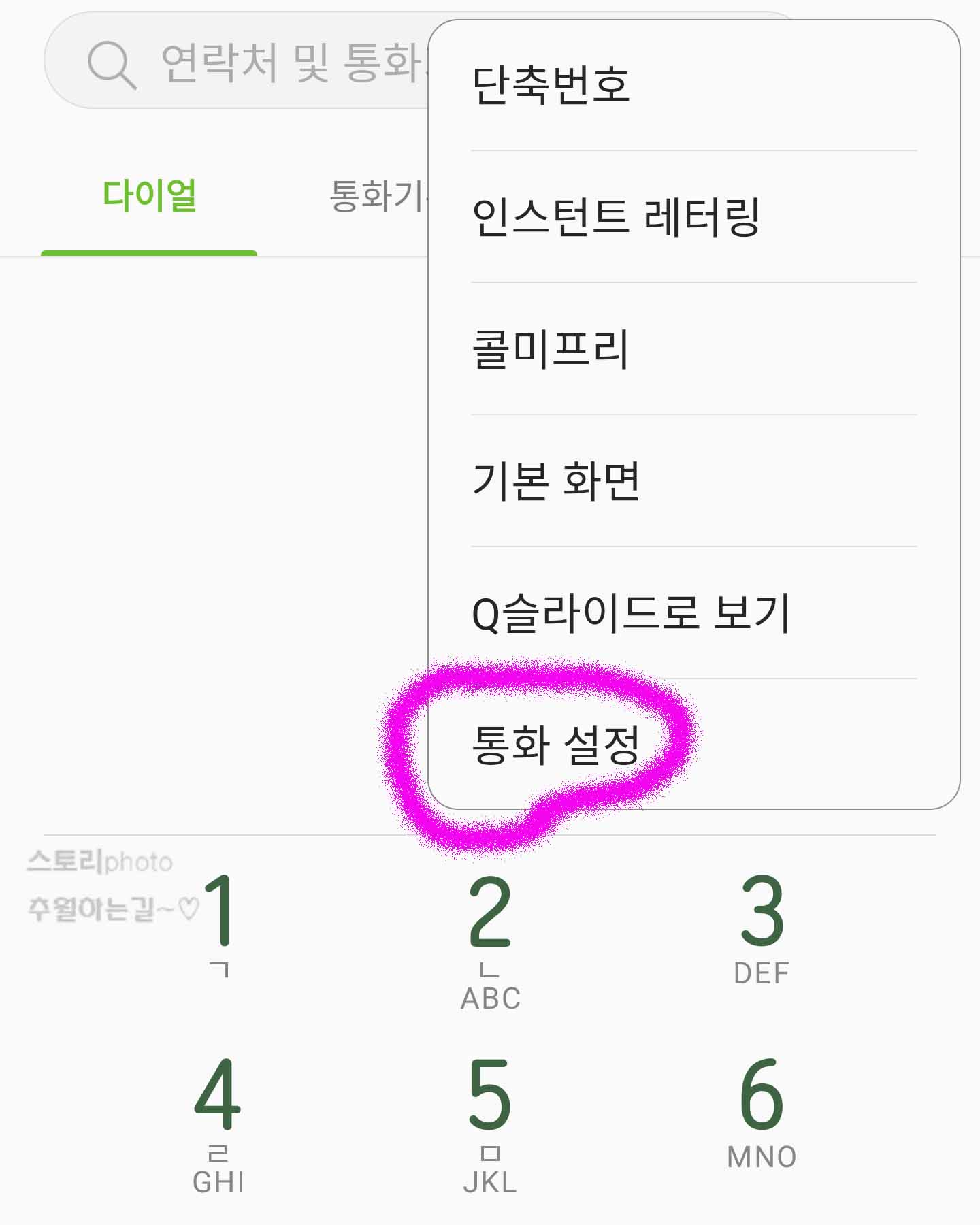
점 3개 모양을 눌러주면 몇가지 메뉴들이 보입니다 여기서 통화 설정 메뉴를 눌러 다
음 화면으로 이동해 줍니다
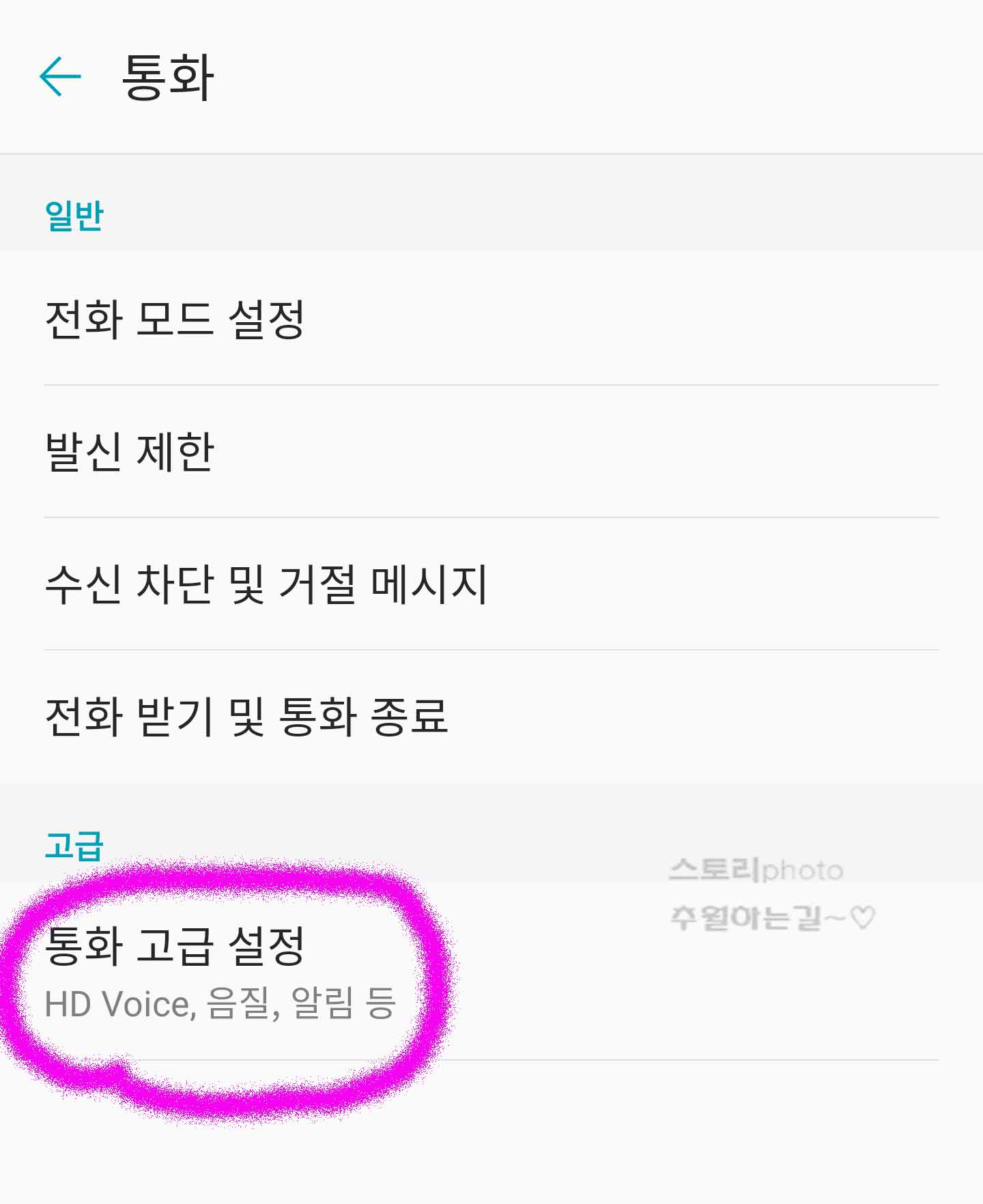
이렇게 통화 설정 화면으로 넘어오면 또 다른 기능들이 보이는데요 여기서 통화 고급
설정 부분을 찾아 눌러 줍니다
아마 스마트폰 마다 메뉴 이름과 경로가 다를 수 있습니다 해당 휴대폰은 LG 휴대폰
입니다 갤럭시는 조금 다를 수 있겠습니다
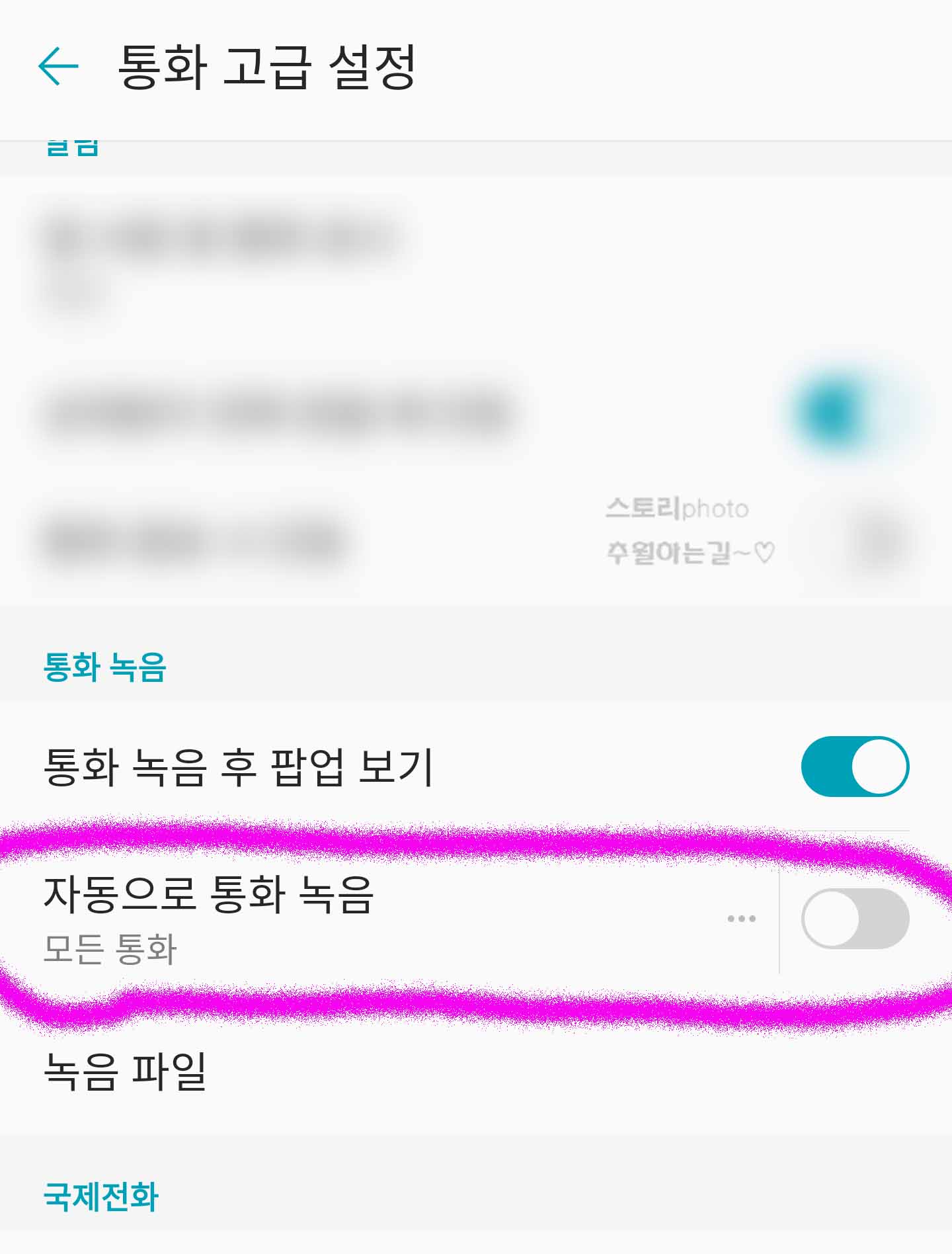
고급 설정 화면으로 들어오면 다양한 메뉴들이 보이는데요 여기서 밑으로 내려와보면
통화 녹음 탭에 자동으로 통화 녹음 부분이 보입니다
현재는 비활성화 된 상태인데요 우측에 바를 눌러 켜주면 모든 통화시 음성이 자동으
로 녹음 됩니다
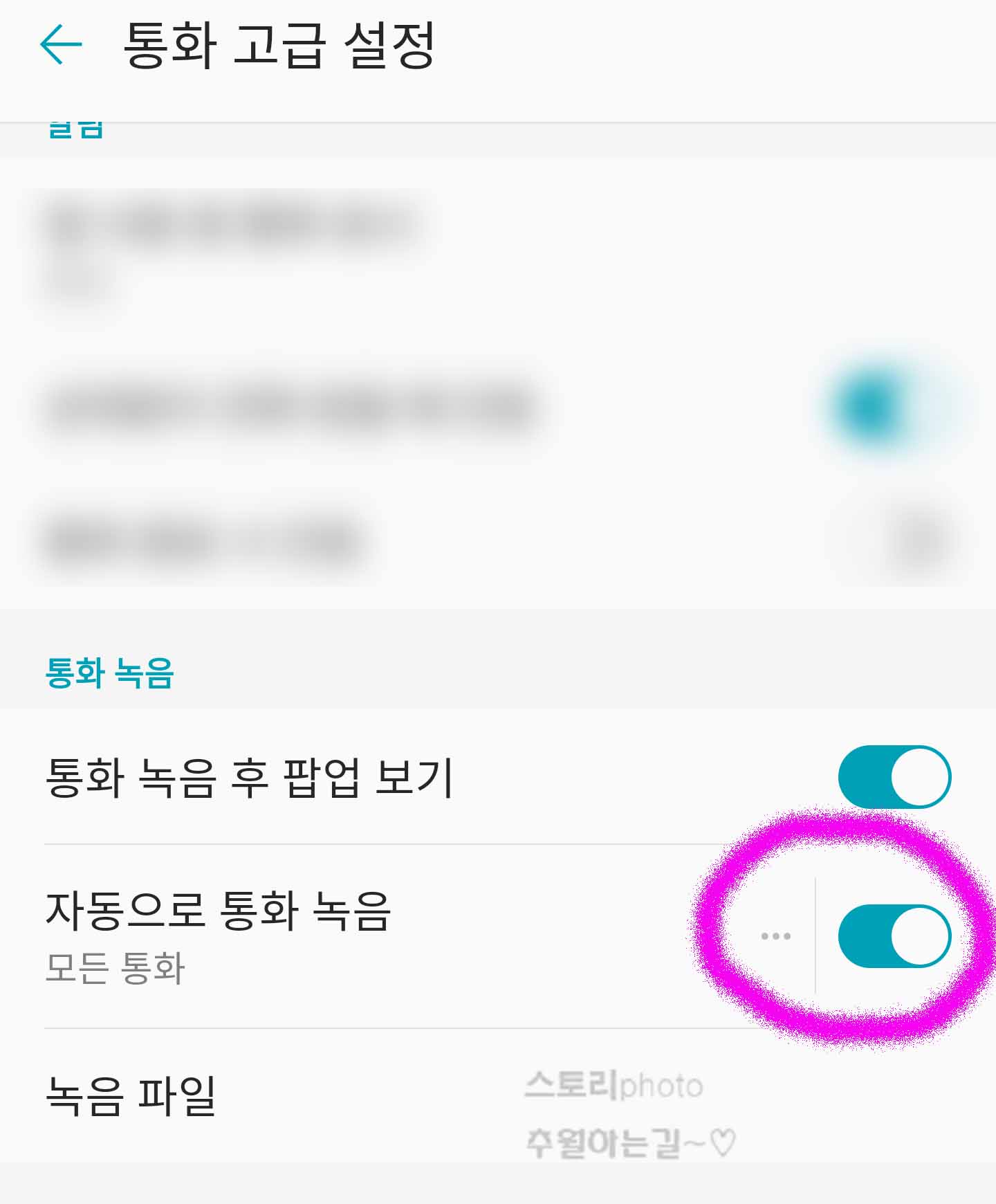
이러한 식으로 활성화를 시켜주면 되는데요 특정 번호만 통화시 자동으로 녹음을 해
주고 싶다면 해당 자동으로 통화 녹음 부분을 눌러 줍니다
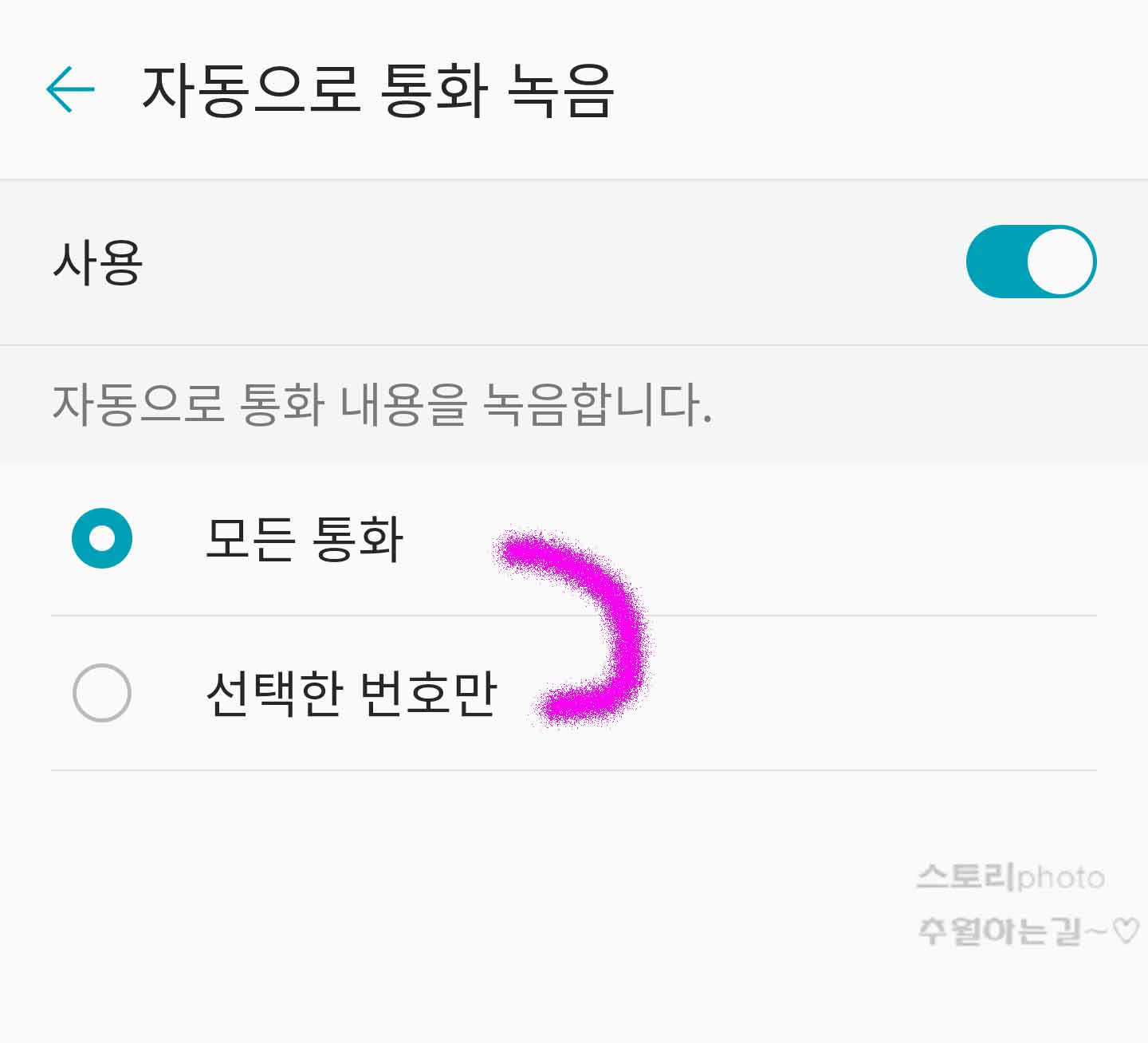
그럼 이렇게 자동으로 통화를 녹음하면서 모든 통화를 저장할지 선택한 번호만 저장
할지 선택을 할 수 있습니다
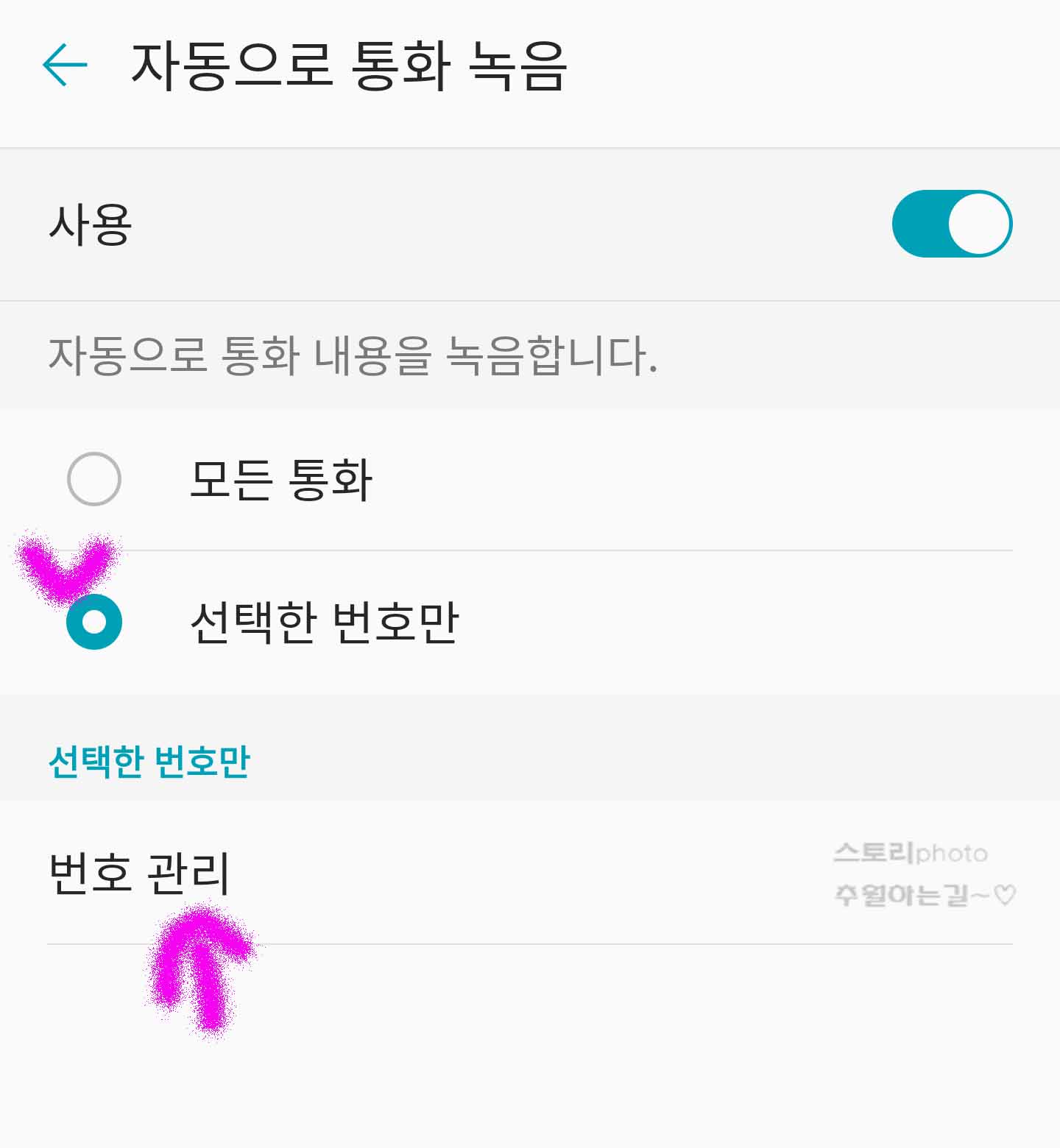
선택한 번호만 메뉴에 체크를 해봅니다 그러면 하단에 번호관리 메뉴가 보이게 되는
데요 이 부분을 눌러 줍니다
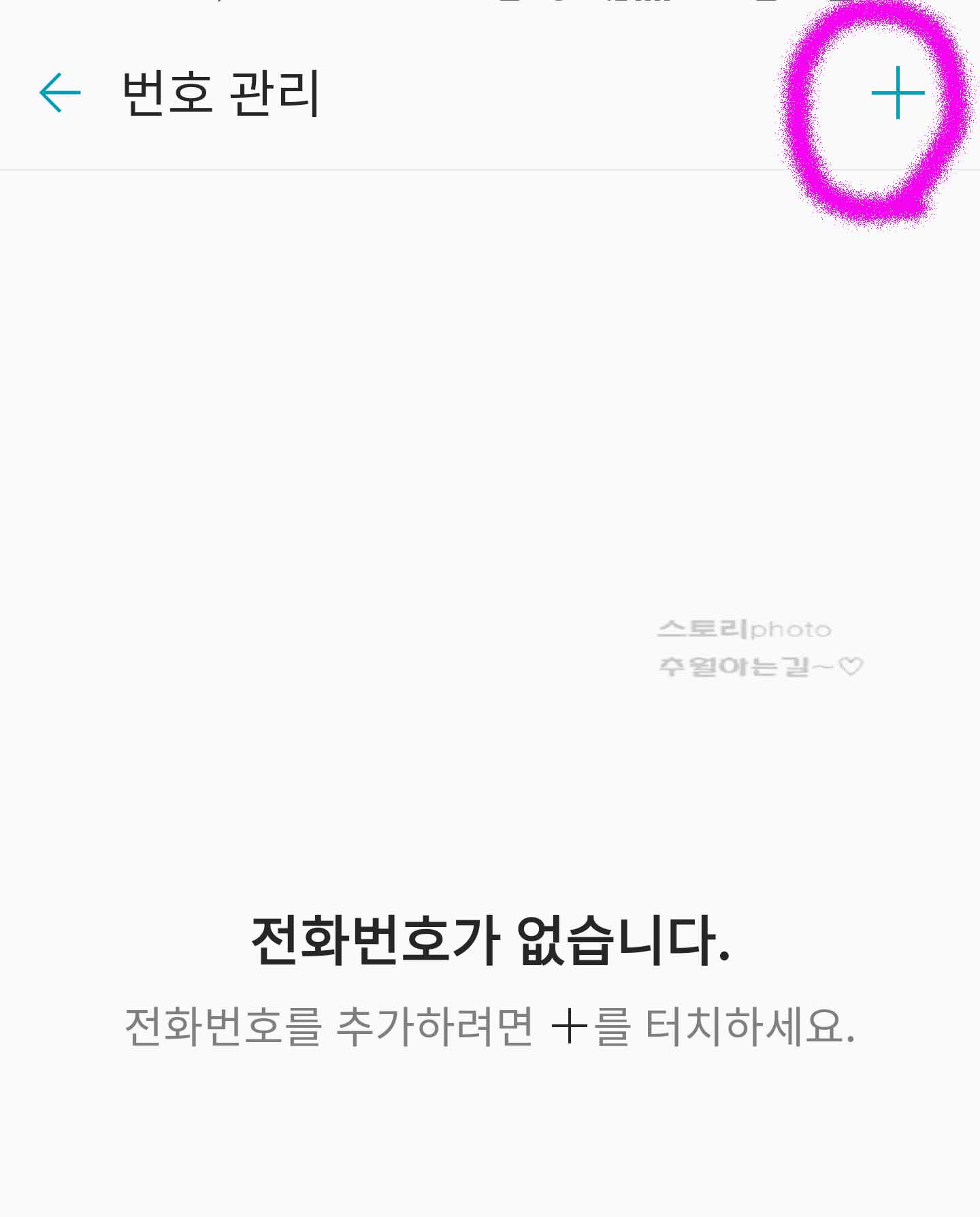
번호관리 메뉴를 눌러 해당 화면으로 이동해보면 전화번호가 없으니 추가해 달라고
나옵니다 오른쪽 상단에 +플러스 버튼을 눌러 줍니다
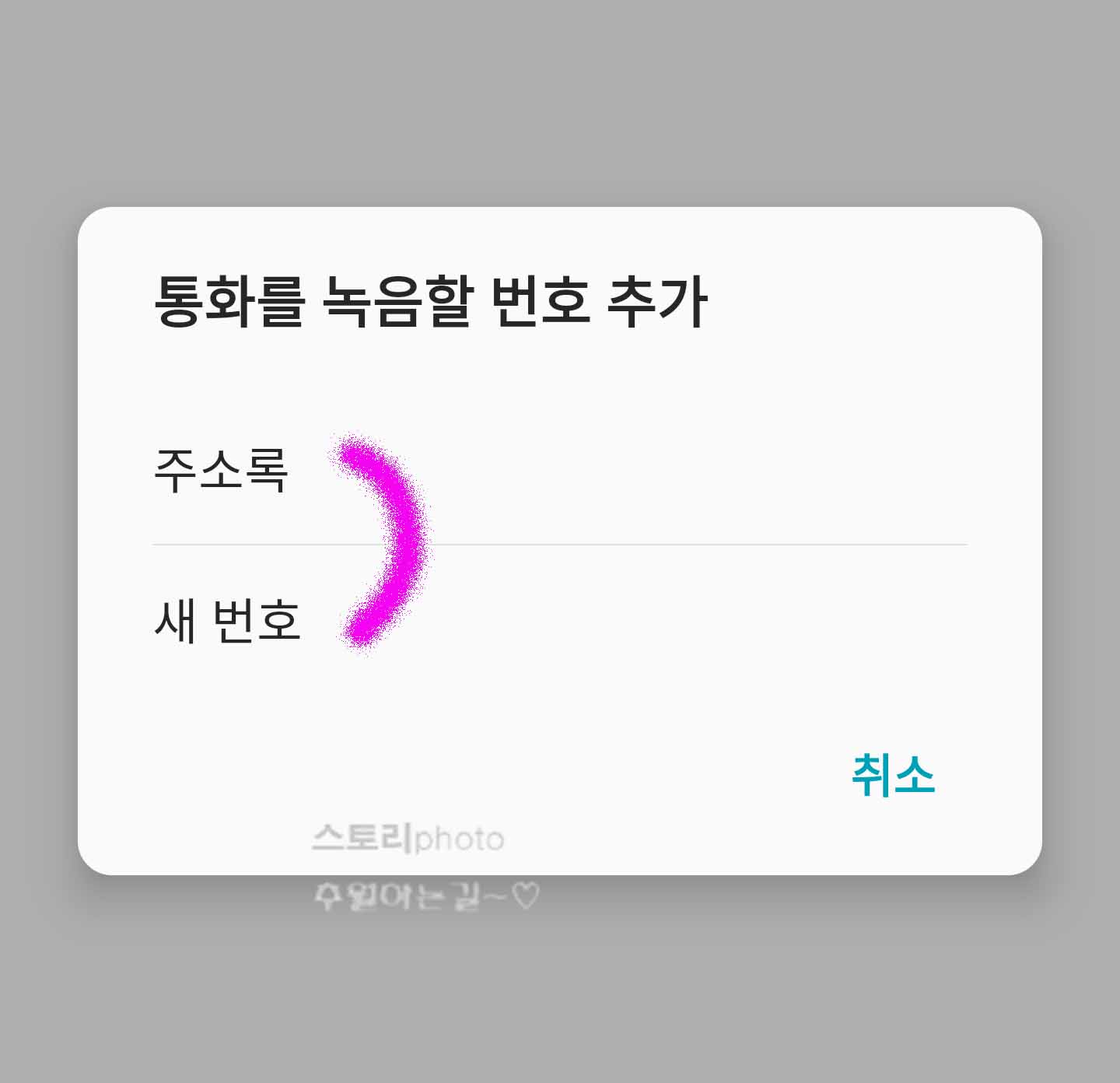
그럼 통화를 녹음할 번호 추가 창이 뜨게 됩니다 주소록에 있는 번호로 할지 새번호
로 할지는 사용자가 선택해 주면 되겠습니다
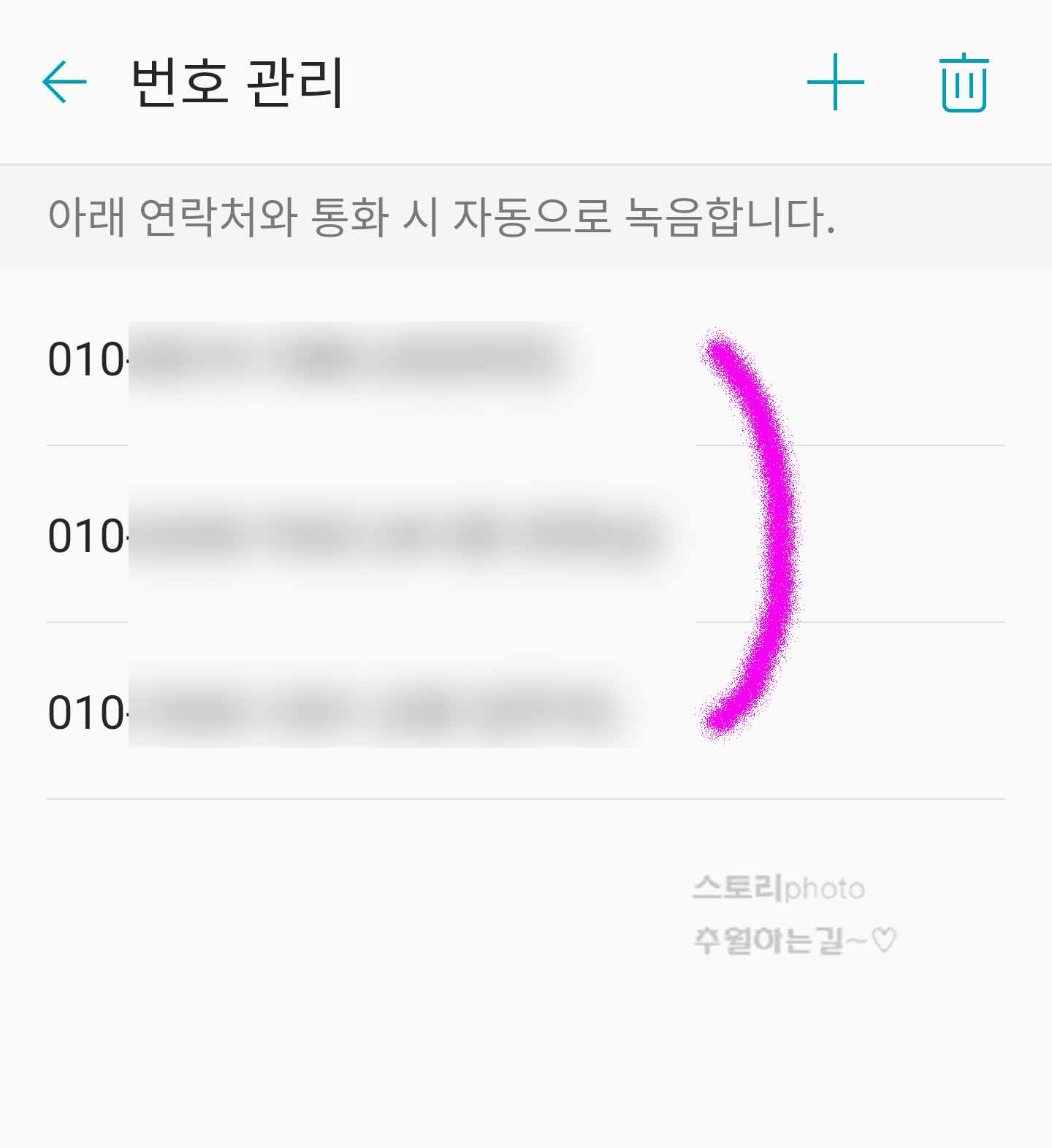
저는 주소록에서 특정 휴대폰 번호를 선택해 추가해 보았는데요 가끔 딴소리하는 친
구 때문에 녹음 기능을 이용해 보고 있습니다
모두 처한 상황에 따라서 녹음하는 용도가 다르기에 알맞게 사용해 보시면 좋을 것같
은데요 혹시 자동통화 기능을 찾고 있으셨던 분들은 따로 어플 같은 건 설치하지않으
셔도 되니 이러한 방법으로 설정을 해보시길 바랍니다


댓글